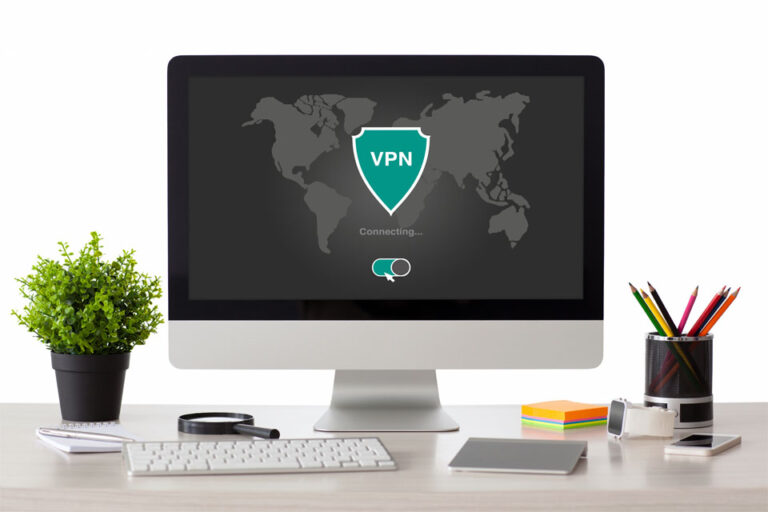Ошибка Mac «Невозможно автоматически сохранить» при сохранении документов
Автосохранение — чрезвычайно полезная функция в macOS, поскольку она предотвращает потерю добавочных изменений в документе или файле, над которым вы работаете, даже если вы не нажимаете Command-S или не нажимаете «Файл» → «Сохранить». По мере того как вы продолжаете работать над документом, текущий ход выполнения документа временно обновляется, поэтому вам не нужно беспокоиться, если приложение внезапно зависает или закрывается. Как только вы закроете файл, изменения будут применены, даже если вы не используете команду или ярлык «Сохранить».
Но что делать, если автосохранение не работает?
Автосохранение не идеально, и это было доказано несколькими отчетами, жалующимися на ошибку Mac, «не может быть автоматически сохранена» при сохранении документов. Несколько пользователей столкнулись с ошибкой, в основном связанной со встроенной в macOS. Ошибка «невозможно автоматически сохранить» при сохранении документов на Mac насчитывает почти десятилетие, что указывает на то, что эта давняя проблема не имеет ничего общего с используемой вами версией macOS, а связана с ядром macOS.
Из-за этой ошибки несчастные пользователи, у которых не работало автосохранение, страдали от потери данных, особенно те, кто не знал, что функция автосохранения не работает и закрывал свой документ, не сохранив всего. В большинстве случаев macOS не информирует вас о том, что автосохранение не работает. Но бывают случаи, когда вы получаете всплывающее сообщение о том, что документ не может быть сохранен автоматически.
Что означает ошибка «Невозможно автоматически сохранить» на Mac
Эта ошибка существует уже довольно давно, и некоторые отчеты касаются macOS Lion и других более старых версий Mac OS X. Пользователи обычно получают это сообщение об ошибке после внесения некоторых изменений в документ, которые должны быть автоматически сохранены.
Но вместо сохранения пользователи получают следующее уведомление:
Не удалось автоматически сохранить документ.
Ваши изменения не будут сохранены, пока проблема не будет решена. Вы также можете продублировать документ или отменить изменения, чтобы закрыть его.
Вот несколько других версий сообщения об ошибке:
- Не удалось автоматически сохранить документ. Файл не существует.
- Не удалось автоматически сохранить документ. Ваши последние изменения могут быть потеряны.
Диалоговое окно не предлагает пользователю большого выбора, за исключением кнопки OK, которая предназначена только для закрытия всплывающего окна. В сообщении об ошибке даже не сообщается, что произошло или что вызвало ошибку, из-за чего многие затронутые пользователи чувствуют себя беспомощными. Как упоминалось выше, эта ошибка затрагивает в основном встроенные приложения macOS, включая TextEdit, Open Office и Keynote.
В некоторых случаях пользователи сталкиваются с проблемой автосохранения только при работе с очень большими файлами. Другие, когда у них открыто много документов.
Когда вы получаете ошибку «невозможно автоматически сохранить» при сохранении документов на Mac, это означает, что у вашего Mac есть проблема с разрешениями, когда речь идет о реализации песочницы Apple. Когда дело доходит до записи файла, возникает конфликт между изолированными приложениями и операционной системой. Приложения в песочнице — это приложения, загруженные из App Store, включая собственные приложения Apple, как бесплатные, так и платные версии. На эти приложения наложено несколько ограничений для повышения конфиденциальности и безопасности пользователей. Из-за этого приложения в песочнице могут выполнять только определенные задачи и с определенными файлами.
Как исправить ошибку «Невозможно автоматически сохранить» при сохранении документов в приложениях macOS
Получение этой ошибки может быть головной болью, особенно если вы потеряли весь прогресс своих файлов. Представьте, что вы создаете более 50 слайдов в Keynote, а весь ваш прогресс теряется, когда вы закрываете файл, думая, что он был сохранен автоматически.
Если эта ошибка «невозможно автоматически сохранить» появляется при сохранении документов на Mac, вот некоторые из вещей, которые вы можете попробовать:
Благодаря опытным пользователям, которые смогли разобраться с этой ошибкой, это, вероятно, лучшее решение этой ошибки, поэтому вам следует сначала попробовать его. Когда вы работаете со слишком большим количеством файлов или файл, над которым вы работаете, очень большой, вы используете все свои слоты для автосохранения. Что вы можете сделать, так это очистить последние открытые документы или элементы, чтобы обновить разрешения и получить больше слотов для автосохранения.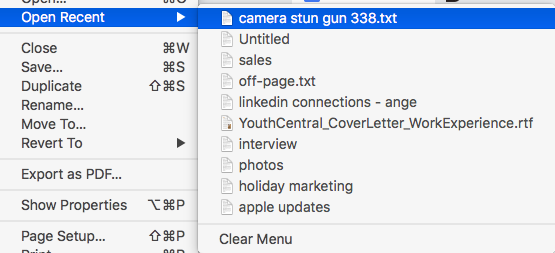
Сделать это:
- Откройте затронутое приложение.
- Нажмите «Файл» в верхнем меню, затем выберите «Открыть последние». Это покажет вам список всех последних файлов, открытых с помощью этого конкретного приложения.
- Прокрутите вниз до конца списка, затем нажмите «Очистить меню».
После удаления списка попробуйте еще раз сохранить файл, чтобы проверить, восстановилось ли автосохранение.
Решение № 2: Дублируйте файл.
Если по какой-то причине первое решение не работает, вы можете попробовать скопировать документ в новый файл и вместо этого сохранить новый документ. Обратите внимание, что на самом деле это не устраняет ошибку. Это дает вам обходной путь, позволяющий сохранить файл без потери данных.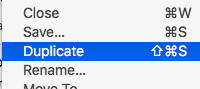
Чтобы скопировать файл, нажмите «Файл» в верхнем меню, затем выберите «Дублировать». Кроме того, вы можете использовать Shift + Command + S для достижения того же результата. Перейдите к файлу-дубликату и сохраните его.
Если вам неудобно дублировать свой документ, вы можете попробовать традиционный метод копирования и вставки содержимого документа в новый.
Решение № 3. Сканируйте поврежденные файлы.
Иногда эта ошибка может быть вызвана поврежденными данными в документе, над которым вы работаете. Например, некоторые вкладки или столбцы в Numbers могут быть повреждены и вызывать эту ошибку. Чтобы это исправить, скопируйте все неповрежденные данные в новый файл и сохраните его. Вам не о чем беспокоиться, поскольку поврежденные данные не будут скопированы в новый файл.
Также рекомендуется удалить все поврежденные файлы на вашем Mac, которые могут усугубить проблему. Вы можете сделать это, используя приложение оптимизатора, чтобы удалить все ненужные файлы и потенциальные проблемы на вашем Mac.
Решение № 4. Отключите автосохранение.
По умолчанию в macOS включено автосохранение, чтобы пользователям было удобно сохранять свои файлы. Однако, если вы не хотите полагаться на автосохранение и хотите сохранять файлы вручную, вы можете отключить его в Системных настройках, следуя приведенным ниже инструкциям: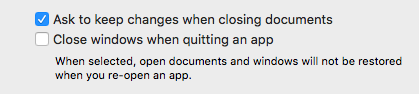
- Перейдите в меню Apple > «Системные настройки».
- Нажмите «Общие».
- Снимите флажок Запрашивать сохранение изменений при закрытии документов.
- Закройте окно, чтобы сохранить изменения.
Как только вы это сделаете, автосохранение больше не будет работать. Вместо этого вы можете использовать функцию «Сохранить», которая предложит вам сохранить изменения при закрытии файла.
Подведение итогов
Автосохранение — полезная функция, но только когда она работает. Если он не работает или вы получаете ошибку Mac «невозможно автоматически сохранить» при сохранении документов, вы можете выполнить приведенные выше инструкции, чтобы исправить это.